DWG ファイルを構造解析ソフトウェアにインポートする方法
DWG は非常に一般的です バイナリ Autodesk の図面ファイル形式. 分析ソフトウェアで処理するのが難しいファイル形式です, データが大きく異なることを考えると. DWG ファイルには線の情報が含まれています, ポイントとテキスト – 一方、解析ソフトウェアは主に構造部材を必要とします。, 適切な有限要素解析を実行するためのセクションとノードの情報.
しかしながら, 2D 図面から始める (DWG形式で) 解析モデルへの変換は、構造エンジニアにとって非常に一般的なプロセスです, そこで SkyCiv は、エンジニアがいくつかの簡単な手順で DWG から分析に移行できるようにするための機能を構築しました。. このガイドでは, DWG モデルを SkyCiv Structural 3D にインポートする方法を説明します。. 注意: この機能を使用するには、SkyCiv Professional にアクセスする必要があります.
ステップ 1: DWG ファイルをインポートする
クリックするとこれを行うことができます ファイル – インポート – DWG または、DWG ファイルをソフトウェアにドラッグ アンド ドロップするだけです:
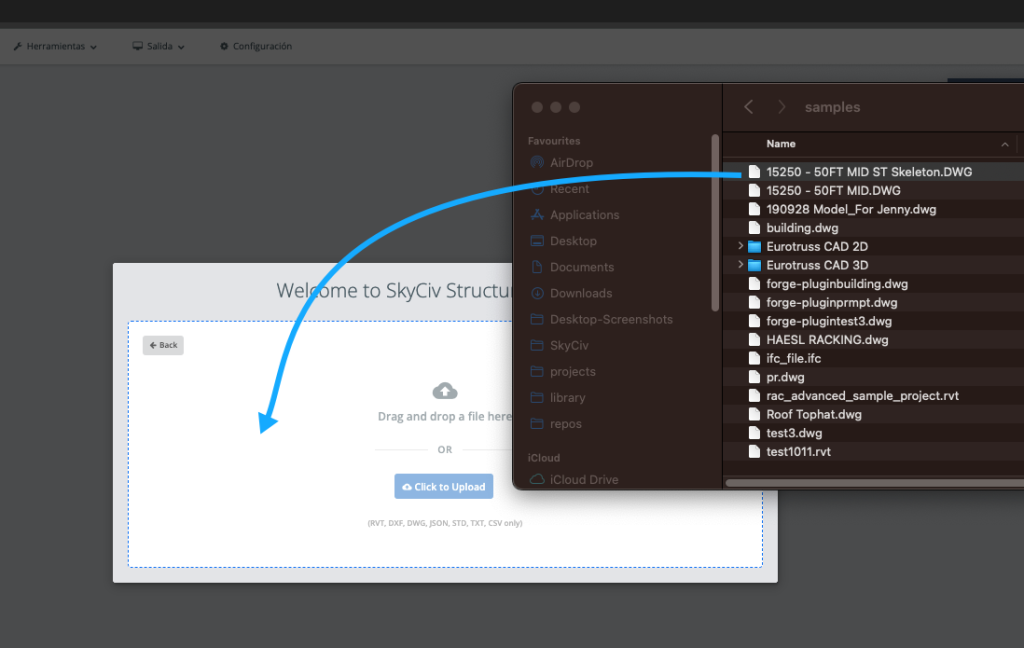
このプロセス中, SkyCiv はファイルをアップロードし、Autodesk の Forge API を使用して処理します。. ステップの準備のためにファイルを読み取って処理するまでに 1 分ほどかかる場合があります 2.
ステップ 2: SkyCiv トレースツールを起動します
DWG が表示されたら, SkyCiv ロゴを示す下部ツールバーも表示されます:
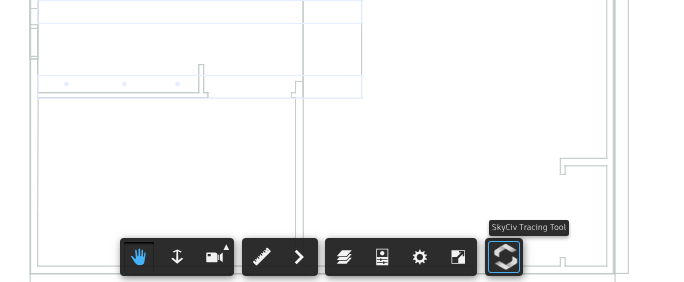
これをクリックすると, 左側のパネルが表示され、カーソル ツールがマークアップ ツールに変わります。. 線にスナップしてモデルのマークアップを開始できるようになりました。:
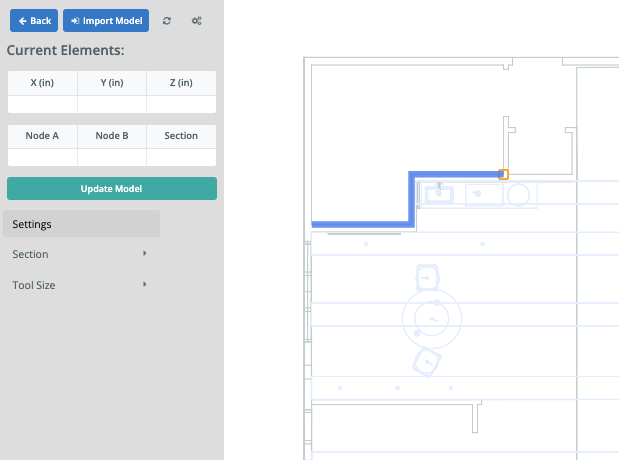
次のショートカットを知っておくと便利です:
- ダブルクリックして要素を終了します
- ESC キーを押すとメンバーがキャンセルされます
- メンバーが追加されたら, クリックして選択してから押すことができます 消去 削除する
- 描画線が細すぎる場合, を変更できます ツールサイズ トレースされた要素を視覚化するのに役立ちます
- セクション ID 番号を変更して他のセクションを追加する (さまざまな色で表示されます)
- マウスをスクロールインまたはスクロールアウトしてズームインします, トレースプロセスを簡単にする
ステップ 3: 図面からテーブルへのデータの抽出
現在のメンバーとノードが左側のテーブルに表示されます。 現在の要素. 右側のパネルから情報を取得するには (描画GUI) これらのテーブルに, ティールをクリックするだけです テーブルの更新 ボタン. これにより、正確な情報を確実にインポートできるように、一定の許容範囲内で重複ノードも処理されます。.
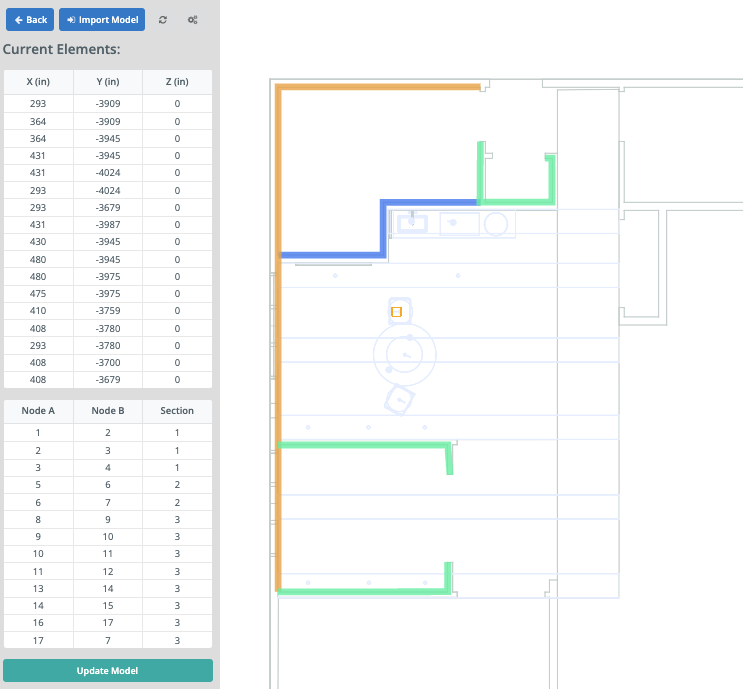
テーブルに表示されるデータに満足したら, 青をクリックします online_viewer これらの要素を Structural 3D に取り込むため:
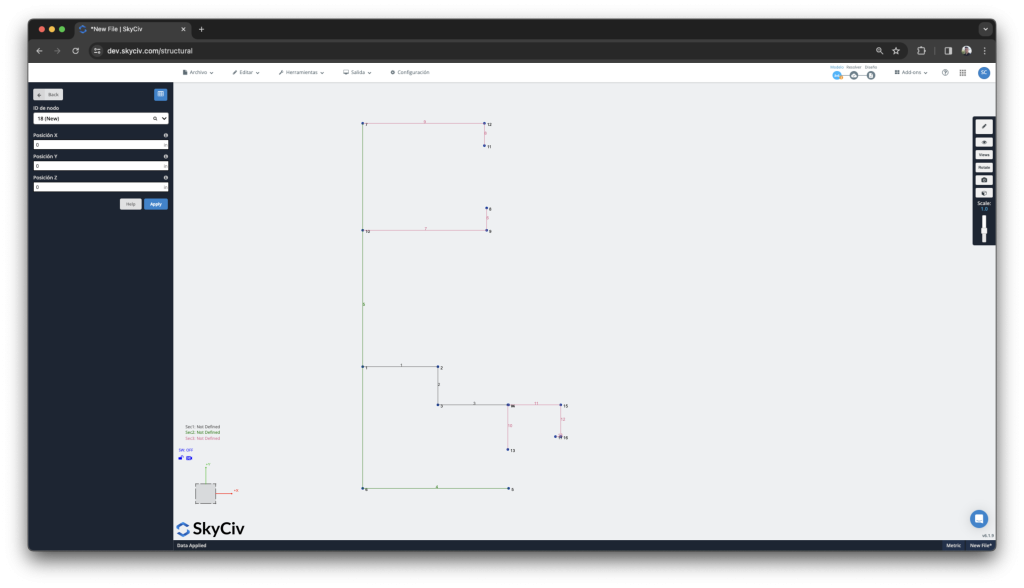
定義されたセクション ID を使用してモデルがインポートされました。. これで、断面プロパティの定義を開始できます。, 荷重の適用と境界条件の設定. 簡単に実行することもお勧めします 修理モデル 偶発的または不正確な要素をキャプチャするため (たとえば、2 人のメンバーが接続していません, 彼らが本当に近くにいるとき).
をクリックして図面に戻ることもできます。 ファイル – インポート – DWG また, モデルとライン要素は、残した場所に表示されます。!
これにより、DWG から構造解析モデルに移行する時間が節約されることを願っています。!


